
اگر هرروز ایمیلهای زیادی دریافت میکنید و با دیدن آنها کاملا سردرگرم میشوید، میتوانید برای دستهبندی آنها با عناوین مختلف از افزونهی Sortd استفاده کنید. با نصب این افزونه در گوگل کروم که درواقع پوستهای برای جیمیل است، ستونهایی با عناوین مختلف ایجاد میشود که امکان تغییر نام آنها و نیز امکان جابهجایی ایمیلها در هریک از ستونها و انتقال آنها به سایر ستونها هم وجود دارد. درضمن، با استفاده از این پوسته میتوانید موضوع ایمیلها را تغییر دهید و ایمیلها را دستهبندی کنید.

جالب است بدانید در جیمیل میتوانید برای یک حساب ایمیل تعداد بیشماری از آدرسهای ایمیل ایجاد کنید. بهعنوان مثال، دو آدرس ایمیل sally.google@gmail.com و sallygoogle@gmail.com هیچ تفاوتی با یکدیگر ندارد و ایمیلهایی که با این دو آدرس برای شما فرستاده شده، وارد یک صندوق ورودی (Inbox) میشود. همچنین، با استفاده از علامت «+» در آدرس ایمیلتان میتوانید تعداد نامحدودی آدرس ایجاد کنید (مثلا sallygoogle+shopping@gmail.com یا sallygoogle+newsupdates@gmail.com) و تمام ایمیلهای ارسالشده با آدرسهای مختلف وارد یک صندوق ورودی میشوند.
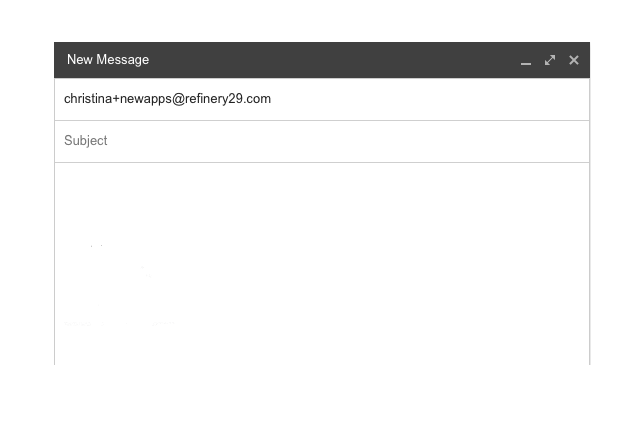
با استفاده از فیلترها میتوانید ایمیلها را به شیوههای مختلفی دستهبندی و مدیریت کنید. بهعنوان مثال، میتوانید از فیلترها برای ارسال خودکار ایمیلهای دریافتی از شخصی خاص به پوشهای خاص و ستارهدارکردن ایمیلهای دریافتی از اشخاص مهم و آرشیو یا حذف ایمیلها استفاده کنید.

با دریافت و نصب افزونهی Gmail Offline Chrome extension میتوانید بدون نیاز به اتصال به اینترنت، ایمیلهای خود را ببینید. البته قبل از استفاده از این افزونه، باید آن را با صندوق ورودی ایمیل خود همگامسازی (Sync) کنید. پس از همگامسازی، بهراحتی میتوانید از سرویس جیمیل در حالت آفلاین نیز استفاده کنید و در سفرهای هوایی، لازم نیست پول زیادی برای استفاده از شبکههای وایفای نامطمئن بپردازید.

سرویسهای FollowupThen یا Boomerang گزینههای مناسبی برای یادآوری برخی از موارد یا ارسال ایمیل یا انجام کارهای خاص در زمان مشخصشده هستند. پس از افزودن این دو سرویس به حساب جیمیل، درصورتیکه ایمیل مدنظر را علامتگذاری کنید، آن ایمیل در زمان تعیینشده در صندوق ورودی بالاتر از سایر ایمیلها نمایش داده میشود. درضمن، میتوانید از این سرویسها برای ارسال ایمیلها در زمان خاص نیز استفاده کنید.

زمانیکه به هر دلیلی نمیتوانید بهمحض دریافت ایمیلها به آنها پاسخ دهید؛ مثلا وقتی درگیرید یا به اینترنت دسترسی ندارید، میتوانید از ویژگی Vacation Responder که به آن Out of Office نیز گفته میشود، برای پاسخ خودکار به ایمیلها استفاده کنید.

حتما برای شما هم اتفاق افتاده که بلافاصله پس از کلیک روی دکمهی ارسال Send، متوجه وجود اشتباهی در ایمیل شدهاید یا به هر دلیلی از ارسال ایمیل پشیمان شدهاید و دیگر کاری نمیتوانید بکنید. با استفاده از ویژگی Undo Send میتوانید بهراحتی از چنین اتفاق بدی جلوگیری کنید؛ زیرا درصورتیکه این گزینه فعال باشد، ایمیل با تأخیر ۵ تا ۳۰ ثانیهای پس از زدن دکمهی ارسال فرستاده میشود و در این مدت، میتوانید ارسال ایمیل را لغو کنید. برای فعالکردن این ویژگی پس از کلیک روی آیکون تنظیمات، در بخش Undo Send در سربرگ General، مدت زمان تأخیر ارسال ایمیل (۵ یا ۱۰ یا ۲۰ یا ۳۰ ثانیه) را مشخص کنید.

آیا شما جزو آن دسته از افرادی هستید که مجبورند جواب ایمیل ثابت را بارهاوبارها برای گیرندههای مختلف تایپ کنند؟ این کار واقعا خستهکننده و عذابآور است؛ اما برای پایاندادن به این کار خستهکننده هم راهحلی وجود دارد. با استفاده از ویژگی Canned Responses میتوانید جوابهای آماده و ازپیشتعیینشده را بارهاوبارها برای افراد مختلف ارسال کنید.
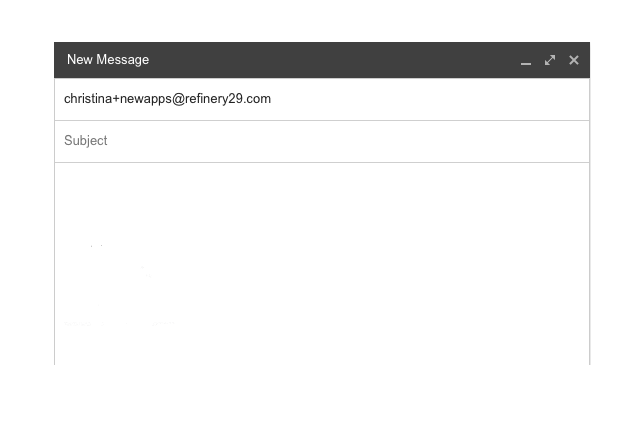
پنل پیش نمایش جیمیلافرادی که در دفاتر و ادارهها از اپلیکیشن مدیریت ایمیل Outlook استفاده میکنند، بهخوبی مزایای استفاده از پنل پیشنمایش (Preview Pane) را میدانند. برای استفاده از این ویژگی پس از پیداکردن گزینهی Preview Pane در زیر سربرگ Labs یا Advanced، آن را فعال کنید. پس از فعالکردن این گزینه و انتخاب گزینهی Saved Changes برای ذخیره تنظیمات، میتوانید با کلیک روی آیکونی که بهشکل مستطیل عمودی است و سه خط تیره درکنارش قرار دارد، از بین دو حالت افقی یا عمودی، حالت دلخواهتان را انتخاب کنید.

یکی از مزایای دیگر استفاده از Outlook، امکان ایجاد وظایف (Tasks) مختلف است که با استفاده از آنها میتوانید ایمیلتان را بهتر مدیریت کنید. در جیمیل نیز، امکان استفاده از وظایف مختلف وجود دارد. برای استفاده از این قابلیت پس از کلیک روی فلشی که در بالای سمت چپ صفحهنمایش درکنار Gmail وجود دارد، گزینهی Task را انتخاب کنید و با کلیک روی گزینهی Add a Task که علامت «+» درکنار آن قرار دارد، وظایف مدنظرتان را بنویسد. سپس، هر زمانیکه روی گزینهی Tasks کلیک کنید، پنجرهی دربردارندهی وظایف در سمت راست صفحهنمایش بازمیشود.

میانبرهای صفحه کلید در جیمیلبا استفاده از میانبرهای صفحهکلید میتوانید بسیاری از کارها را بدون دستزدن به موس انجام دهید. برای استفاده از میانبرهای صفحهکلید باید گزینهی Keyboard Shortcuts on را در بخش Keyboard Shortcuts در سربرگ General تنظیمات فعال کنید.

پس از فعالکردن گزینهی Keyboard Shortcuts on میتوانید از میانبرهای صفحهکلید استفاده کنید. برخی از این میانبرها عبارتاند از:

جستجوی ایمیل هابرای یافتن ایمیلهای مدنظرتان و نیز صرفهجویی در زمان، میتوانید از جستارهای (Query) ازپیشتعیینشده استفاده کنید. برای مثال، با استفاده از این جستارها دیگر لازم نیست تمام صفحات ایمیلتان را جستوجو کنید یا میتوانید فقط در میان ایمیلهای دریافتی از یک شخص جستوجو کنید. برخی از این جستارها بهشرح زیر هستند:
ایمیلهای دریافتی از شخصی خاص: from: X (مثلا from: Hossein)

گاهی اوقات، محدودکردن نمایش ایمیلهای ارسالی یا دریافتی در صندوق دریافتی براساس محدودهی زمانی خاص میتواند مفید باشد. چنانچه بهدنبال ایمیل خاصی هستید و نمیدانید چه کسی آن را ارسال کرده، میتوانید با استفاده از ویژگی Google Search دقیقتر در ایمیلهای خود جستوجو کنید. برای استفاده از این ویژگی باید به شیوهی زیر عمل کنید:
ایمیلهای مربوط به دورهی زمانی خاص

اگر مرورگر شما گوگلکروم است، میتوانید از نوار آدرس آن برای جستوجو در صندوق ورودی جیمیل خود استفاده کنید. برای انجام این کار دیگر نیازی است جیمیل خود را بازکنید؛ بنابراین، تاحدودی در وقت صرفهجویی میشود.



























